Für eine erfolgreiche Abwicklung unserer webbasierten Schulungen müssen die Arbeitsplätze der Teilnehmer wie folgt konfiguriert sein:
Betriebssystem:
Windows 10
- Stellen Sie sicher, dass in den Einstellungen unter [ System | Anzeige | Skalierung und Anordnung] die Skalierung von Größe von Text, Apps und anderen Elementen auf 100% eingestellt ist.
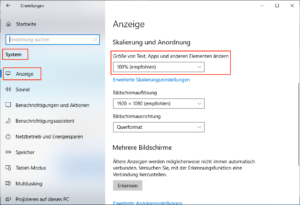 |
Anwender-Software:
Zoom
- Installieren Sie den Zoom-Client für Meeting nicht unmittelbar vor dem Beginn der Trainingseinheit auf Ihrem Zoom-Arbeitsplatz, sondern davor und testen Sie Ihre Arbeitsplatz-Konfiguration.
- Grundsätzlich benötigen Sie für die Installation des Zoom-Clients keine lokale Administrator-Berechtigung, jedoch kann dies durch eine Einstellung in der Gruppenrichtlinie Ihres Unternehmens dennoch unterbunden werden. Dies gilt ebenso für die Ausführung des Zoom-Clients aus Ihrem Browser heraus („herunterladen und ausführen“).
- Optimal ist die lokale Installation des Zoom-Client für Meetings auf Ihrem Zoom-Arbeitsplatz durch Sie selbst oder den IT-Betrieb Ihres Unternehmens. Der Zoom-Client für Meetings kann für Windows oder macOS über den Download-Bereich des Herstellers bezogen werden (1).
- Alternativ kann – was wir nicht empfehlen – der Zoom-Client unmittelbar vor der Teilnahme an einem Zoom-Meeting heruntergeladen und gestartet werden (2), oder aber – falls Sie den Zoom-Client nicht herunterladen oder ausführen können – direkt im Browser gestartet werden (3).
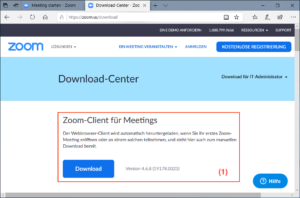 |
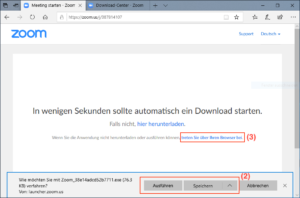 |
Enterprise Architect
Die Enterprise Architect Anwendungssoftware muss auf dem Zoom-Arbeitsplatz
- funktionsfähig und einsatzbereit
- in der vereinbarten Version (z.B. 15) und mit dem vereinbarten Build-Level (z.B. 15.1.1527)
installiert sein.
Weiterführende Informationen:
- Warum Zoom?
- Wie soll ich meinen Zoom-Arbeitsplatz ausstatten?
- Wie kann ich meine Zoom-Einrichtung testen?
-
Die Software für den Zoom-Client für Meetings wird im AppData-Verzeichnis des Benutzers gespeichert, unabhängig davon, wie die Software installiert bzw. gestartet wurde. Für eine Deinstallation sollte die „alte“ Systemsteuerung eingesetzt werden, denn damit kann auch ein Benutzer ohne Administrator-Berechtigung die Software entfernen (allerdings bleibt das Zoom-Verzeichnis mit den durchgeführten Einstellungen erhalten!).


